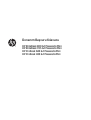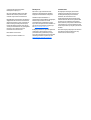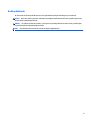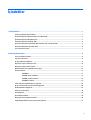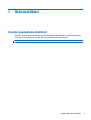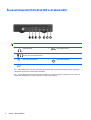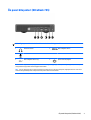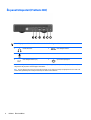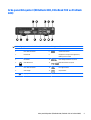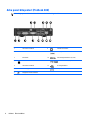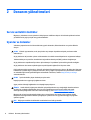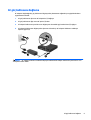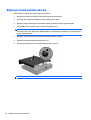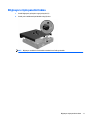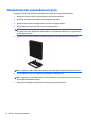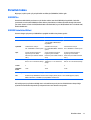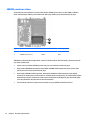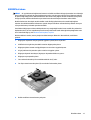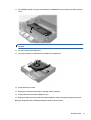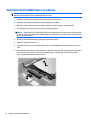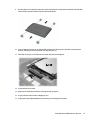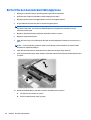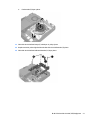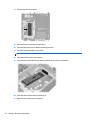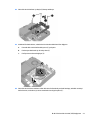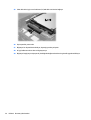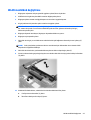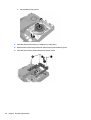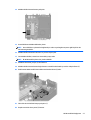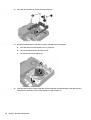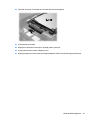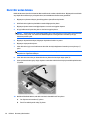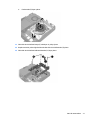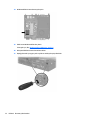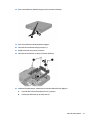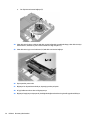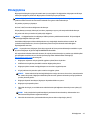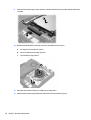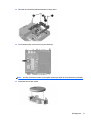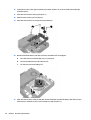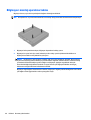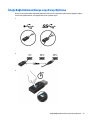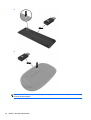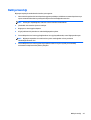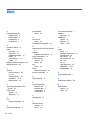HP ProDesk 600 G2 Desktop Mini PC (ENERGY STAR) Başvuru Kılavuzu
- Tip
- Başvuru Kılavuzu

Donanım Başvuru Kılavuzu
HP EliteDesk 800 G2 Masaüstü Mini
HP EliteDesk 705 G2 Masaüstü Mini
HP ProDesk 600 G2 Masaüstü Mini
HP ProDesk 400 G2 Masaüstü Mini

© Copyright 2015 Hewlett-Packard
Development Company, L.P.
Microsoft ve Windows, ABD ve/veya diğer
ülkelerde Microsoft Corporation’ın ticari
markaları veya tescilli ticari markalarıdır.
Buradaki bilgiler önceden haber verilmeksizin
değiştirilebilir. HP ürünlerine ve hizmetlerine
ilişkin tüm garantiler, bu ürün ve hizmetlerle
birlikte verilen garanti beyanlarında açıkça
belirtilir. Buradaki hiçbir ifade ek bir garanti
olarak yorumlanmamalıdır. HP, işbu belgedeki
teknik veya yazım hatalarından veya
kusurlardan sorumlu tutulamaz.
Birinci Basım: Temmuz 2015
Belge parça numarası: 822839-141
Ürün Duyurusu
İşbu kılavuz, çoğu modelde ortak olan
özellikleri açıklamaktadır. Bazı özellikler,
bilgisayarınızda kullanılabilir olmayabilir.
Özelliklerin hepsi tüm Windows
®
8
sürümlerinde sunulmamaktadır. Bu bilgisayar,
Windows 8 işlevlerinden tam olarak
yararlanabilmek için yükseltilmiş ve/veya
ayrıca satın alınmış donanımlar, sürücüler ve/
veya yazılımlar gerektirebilir. Ayrıntılar için
bkz.
http://www.microsoft.com.
Bu bilgisayar, Windows 7 yazılımını yüklemek
ve Windows 7 işlevlerinden tam olarak
yararlanabilmek için yükseltilmiş ve/veya
ayrıca satın alınmış donanım ve/veya bir DVD
sürücüsü gerektirebilir. Ayrıntılar için bkz.
http://windows.microsoft.com/en-us/
windows7/get-know-windows-7.
Yazılım kuralları
Bu bilgisayara herhangi bir yazılım ürünü
yükleyerek, kopyalayarak, indirerek veya
önceden yüklenmiş bir yazılım ürününü
kullanarak, HP Son Kullanıcı Lisans
Sözleşmesine (SKLS) şartlarına bağlı olmayı
kabul etmektesiniz. Bu lisans koşullarını kabul
etmezseniz, tek çözümünüz, kullanılmamış
ürünü (donanım ya da yazılım) bir bütün olarak
satın aldığınız yerin para iade politikasına tabi
olacak bir para iadesi için 14 gün içerisinde iade
etmektir.
Daha fazla bilgi veya bilgisayarın tüm ücretinin
geri ödenmesi isteği için lütfen yerel satış
noktanız (satıcı) ile temasa geçin.

Bu Kitap Hakkında
Bu kılavuzda, HP Desktop Mini Business PC'sinin yükseltilmesiyle ilgili temel bilgiler yer almaktadır.
UYARI! Bu tarzda yazılmış metinler, talimatlara uymadığınız takdirde bedensel zarar görebileceğinizi veya
ölüme sebep olunabileceğini belirtir.
DİKKAT: Bu şekilde tasarlanmış metinler, yönergelere uyulmadığı takdirde donatının zarar görebileceğini
veya bilgi kaybıyla karşılaşabileceğinizi belirtir.
NOT: Bu şekilde hazırlanan metinler, önemli ek bilgiler sağlamaktadır.
iii

iv Bu Kitap Hakkında

İçindekiler
1 Ürün özellikleri ............................................................................................................................................. 1
Standart yapılandırma özellikleri .......................................................................................................................... 1
Ön panel bileşenleri (EliteDesk 800 ve ProDesk 600) ........................................................................................... 2
Ön panel bileşenleri (EliteDesk 705) ..................................................................................................................... 3
Ön panel bileşenleri (ProDesk 400) ....................................................................................................................... 4
Arka panel bileşenleri (EliteDesk 800, EliteDesk 705 ve ProDesk 600) ............................................................... 5
Arka panel bileşenleri (ProDesk 400) .................................................................................................................... 6
Seri numarası konumu ........................................................................................................................................... 7
2 Donanım yükseltmeleri .................................................................................................................................. 8
Servis verilebilir özellikler ..................................................................................................................................... 8
Uyarılar ve önlemler .............................................................................................................................................. 8
AC güç kablosunu bağlama ................................................................................................................................... 9
Bilgisayar erişim panelini çıkarma ...................................................................................................................... 10
Bilgisayar erişim panelini takma ......................................................................................................................... 11
Masaüstünden kule yapılandırmasına geçiş ....................................................................................................... 12
Ek bellek takma ................................................................................................................................................... 13
SODIMM'ler ........................................................................................................................................ 13
SODIMM teknik özellikleri ................................................................................................................. 13
SODIMM yuvalarına takma ................................................................................................................ 14
SODIMM'leri takma ............................................................................................................................ 15
Sabit disk sürücü (HDD) takma ve çıkarma ......................................................................................................... 18
Bir M.2 PCIe katı hal sürücüsü (SSD) değiştirme ................................................................................................. 20
WLAN modülünü değiştirme ................................................................................................................................ 25
Harici bir anten takma ........................................................................................................
................................. 30
Pili değiştirme ...................................................................................................................................................... 35
Güvenlik kilidi takma ........................................................................................................................................... 39
Bilgisayarı montaj aparatına takma .................................................................................................................... 40
İsteğe Bağlı Kablosuz Klavye veya Fareyi Eşitleme ............................................................................................ 41
v

Ek A Elektrostatik boşalma ............................................................................................................................. 43
Elektrostatik zararını önleme .............................................................................................................................. 43
Topraklama yöntemleri ....................................................................................................................................... 43
Ek B Bilgisayar işletim yönergeleri, düzenli bakım ve nakliye hazırlığı ............................................................... 44
Bilgisayar işletim yönergeleri ve düzenli bakım ................................................................................................. 44
Nakliye hazırlığı ................................................................................................................................................... 45
Dizin .............................................................................................................................................................. 46
vi

1 Ürün özellikleri
Standart yapılandırma özellikleri
Özellikler, modele bağlı olarak farklılık gösterebilir. Bilgisayarda yüklü donanım ve yazılım ürünlerinin tam
listesi için, tanılama yardımcı programını (yalnızca bazı modellerde bulunur) çalıştırın.
NOT: Bu bilgisayar modeli, kule ya da masaüstü şeklinde kullanılabilir. Kasa standı ayrı olarak satılır.
Standart yapılandırma özellikleri 1

Ön panel bileşenleri (EliteDesk 800 ve ProDesk 600)
NOT: Bilgisayar modeliniz bu bölümdeki resimden biraz farklı görünebilir.
1 Kulaklık Konektörü 5 USB 3.0 Bağlantı Noktası
2
Mikrofon veya Kulaklık Konektörü (yazılım
seçilebilir, varsayılan mod mikrofondur)
6 Sabit Disk Sürücü Etkinlik LED'i
3
USB 3.0 Tip C Bağlantı Noktası 7 Çift Durumlu Güç Düğmesi
4
USB 3.0 Bağlantı Noktası–Şarj
NOT: USB 3.0 Bağlantı Noktası–Şarj aynı zamanda Akıllı Telefon gibi bir aygıtı şarj etmek için akım sağlar. Şarj akımı, sistem kapalı
olduğunda bile AC güç kablosu sisteme bağlıyken kullanılabilir.
NOT: Güç açık olduğunda, Güç Açık Işığı normalde beyaz renklidir. Kırmızı renkli yanıp sönüyorsa, bilgisayarda bir sorun vardır ve bir
tanılama kodu görüntüleniyordur. Kodu yorumlamak için bkz. Bakım ve Servis Kılavuzu.
2 Bölüm 1 Ürün özellikleri

Ön panel bileşenleri (EliteDesk 705)
NOT: Bilgisayar modeliniz bu bölümdeki resimden biraz farklı görünebilir.
1 Kulaklık Konektörü 4 USB 3.0 Bağlantı Noktası
2
Mikrofon Konektörü 5 Sabit Disk Sürücü Etkinlik LED'i
3
USB 3.0 Bağlantı Noktası–Şarj 6 Çift Durumlu Güç Düğmesi
NOT: USB 3.0 Bağlantı Noktası–Şarj aynı zamanda Akıllı Telefon gibi bir aygıtı şarj etmek için akım sağlar. Şarj akımı, sistem kapalı
olduğunda bile AC güç kablosu sisteme bağlıyken kullanılabilir.
NOT: Güç açık olduğunda, Güç Açık Işığı normalde beyaz renklidir. Kırmızı renkli yanıp sönüyorsa, bilgisayarda bir sorun vardır ve bir
tanılama kodu görüntüleniyordur. Kodu yorumlamak için bkz. Bakım ve Servis Kılavuzu.
Ön panel bileşenleri (EliteDesk 705) 3

Ön panel bileşenleri (ProDesk 400)
NOT: Bilgisayar modeliniz bu bölümdeki resimden biraz farklı görünebilir.
1 Kulaklık Konektörü 4 USB 3.0 Bağlantı Noktası
2
Mikrofon Konektörü 5 Sabit Disk Sürücü Etkinlik LED'i
3
USB 3.0 Bağlantı Noktası–Şarj 6 Çift Durumlu Güç Düğmesi
NOT: USB 3.0 Bağlantı Noktası–Şarj aynı zamanda Akıllı Telefon gibi bir aygıtı şarj etmek için akım sağlar. Şarj akımı, sistem kapalı
olduğunda bile AC güç kablosu sisteme bağlıyken kullanılabilir.
NOT: Güç açık olduğunda, Güç Açık Işığı normalde beyaz renklidir. Kırmızı renkli yanıp sönüyorsa, bilgisayarda bir sorun vardır ve bir
tanılama kodu görüntüleniyordur. Kodu yorumlamak için bkz. Bakım ve Servis Kılavuzu.
4 Bölüm 1 Ürün özellikleri

Arka panel bileşenleri (EliteDesk 800, EliteDesk 705 ve ProDesk
600)
NOT: Bilgisayar modeliniz bu bölümdeki resimden biraz farklı görünebilir.
1 Harici Anten Konektörü 8 VGA Ekran Konektörü
2 Kelebek vida 9 DisplayPort (varsayılan olarak gösterilen),
HDMI veya Seri Konektör
3 Kilit Halkası 10
USB 3.0 Bağlantı Noktaları (2) (mavi)
4
Kablo Kilidi Yuvası 11 USB 2.0 Konektörler (2) (siyah)
5 Harici Anten Konektörü 12
RJ-45 Ağ Konektörü
6 Anten Kapağı 13
Güç Konektörü
7
DisplayPort Monitör Konektörü
Arka panel bileşenleri (EliteDesk 800, EliteDesk 705 ve ProDesk 600) 5

Arka panel bileşenleri (ProDesk 400)
NOT: Bilgisayar modeliniz bu bölümdeki resimden biraz farklı görünebilir.
1 Harici Anten Konektörü 8 VGA Ekran Konektörü
2 Kelebek vida 9
Seri Bağlantı Noktası
3 Kilit Halkası 10
USB 3.0 Bağlantı Noktaları (2) (mavi)
4
Kablo Kilidi Yuvası 11 USB 2.0 Konektörler (2) (siyah)
5 Harici Anten Konektörü 12
RJ-45 Ağ Konektörü
6 Anten Kapağı 13
Güç Konektörü
7
DisplayPort Monitör Konektörü
6 Bölüm 1 Ürün özellikleri

Seri numarası konumu
Her bilgisayarın dış yüzeyinde o bilgisayara ait benzersiz bir seri numarası ve ürün kimliği numarası vardır.
Yardım almak üzere müşteri hizmetlerini aradığınızda, bu numaraların yanınızda olmasını sağlayın.
Seri numarası konumu 7

2 Donanım yükseltmeleri
Servis verilebilir özellikler
Bilgisayar, yükseltme ve servis işlemlerini kolaylaştıran özelliklere sahiptir. Bu bölümde açıklanan kurulum
yordamlarının birçoğu için hiçbir araç gerekmemektedir.
Uyarılar ve önlemler
Yükseltme yapmadan önce bu kılavuzdaki tüm geçerli talimatları, dikkat ibarelerini ve uyarıları dikkatle
okuyun.
UYARI! Elektrik çarpmasından, sıcak yüzeylerden veya ateşten kaynaklanan kişisel yaralanma riskini
azaltmak için:
AC güç kablosunu AC prizinden çıkarın ve dokunmadan önce dahili sistem bileşenlerinin soğumasını bekleyin.
Telekomünikasyon veya telefon konektörlerini ağ arabirim denetleyicisi (NIC) yuvalarına bağlamayın.
AC güç kablosunun topraklama fişini devre dışı bırakmayın. Topraklama fişi önemli bir güvenlik özelliğidir.
AC güç kablosunu her zaman erişebileceğiniz topraklı (toprak bağlantılı) bir AC prizine takın.
Ciddi yaralanma riskini azaltmak için, Güvenlik ve Rahat Kullanım Kılavuzu'nu okuyun. Bu kılavuzda, bilgisayar
kullanıcılarına yönelik doğru iş istasyonu kurulumu, duruş, sağlık ve iş
alışkanlıkları açıklanmakta ve elektrik
ve mekanikle ilgili önemli güvenlik bilgileri verilmektedir. Bu kılavuz, web'de
http://www.hp.com/ergo
adresinde bulunur.
UYARI! İçeride elektrikle çalışan hareketli parçalar vardır.
Kapağı açmadan önce aygıtın güç bağlantısını kesin.
Aygıtı yeniden elektriğe bağlamadan önce kapağı kapatıp sıkıştırın.
DİKKAT: Statik elektrik, bilgisayarın elektrikle çalışan bileşenlerine veya isteğe bağlı donatılarına hasar
verebilir. Bu yordamlara başlamadan önce, bir süre topraklanmış metal nesneye dokunarak statik
elektriğinizi boşalttığınızdan emin olun. Daha fazla bilgi için, bkz.
Elektrostatik boşalma, sayfa 43.
Bilgisayar bir AC güç kaynağına bağlı olduğu sürece sistem kartına her zaman voltaj uygulanır. Dahili
bileşenlerin hasar görmesini önlemek için bilgisayarı açmadan önce AC güç kablosunu güç kaynağından
çekmeniz gerekir.
NOT: Bilgisayar modeliniz bu bölümdeki resimlerden biraz farklı görünebilir.
8 Bölüm 2 Donanım yükseltmeleri

AC güç kablosunu bağlama
AC adaptörü bağlandığında, güç kablosunun bilgisayardan çıkmamasını sağlamak için aşağıdaki adımların
uygulanması önemlidir.
1. AC güç kablosunun dişi ucunu AC adaptörüne (1) bağlayın.
2. AC güç kablosunun diğer ucunu AC prizine (2) takın.
3. AC adaptör kablosunun yuvarlak ucunu bilgisayarın arkasındaki güç konektörüne (3) bağlayın.
4. AC adaptörü kablosunun bilgisayardan çıkmasını önlemek için AC adaptörü kablosunu sabitleyici
klipsten geçirin (4).
DİKKAT: AC adaptörü kablosunu sabitleme klipsiyle sabitlememek adaptör kablosunun çıkmasına ve veri
kaybına neden olabilir.
AC güç kablosunu bağlama 9

Bilgisayar erişim panelini çıkarma
Dahili bileşenlere erişmek için erişim panelini çıkarmalısınız.
1. Bilgisayarın açılmasını engelleyen tüm güvenlik aygıtlarını sökün/çıkarın.
2. USB flash sürücü gibi tüm çıkarılabilir ortamları bilgisayardan çıkarın.
3. Bilgisayarı düzgün şekilde işletim sisteminden kapatın, ardından tüm harici aygıtları kapatın.
4. AC güç kablosunu AC prizinden çekin ve tüm harici aygıtları çıkarın.
DİKKAT: Sistem etkin bir AC prizine bağlı olduğu sürece açılış durumu ne olursa olsun, sistem kartında
her zaman voltaj vardır. Bilgisayarın dahili bileşenlerine zarar gelmesini önlemek için AC güç kablosunu
prizden çekmeniz gerekir.
5. Bilgisayar dayanak üzerindeyse, bilgisayarı dayanaktan kaldırın ve yatırın.
6. Bilgisayarın arkasındaki kelebek vidayı gevşetin (1).
7. Paneli ileriye doğru kaydırın ve kaldırarak bilgisayardan çıkarın (2).
NOT: Bilgisayar modeliniz bu bölümdeki resimden biraz farklı görünebilir.
10 Bölüm 2 Donanım yükseltmeleri

Bilgisayar erişim panelini takma
1. Paneli bilgisayara yerleştirin ve geriye kaydırın (1).
2. Paneli yerine sabitlemek için kelebek vidayı (2) sıkın.
NOT: Bilgisayar modeliniz bu bölümdeki resimden biraz farklı görünebilir.
Bilgisayar erişim panelini takma 11

Masaüstünden kule yapılandırmasına geçiş
Bu bilgisayar, HP'den satın alınabilen isteğe bağlı bir kasa standı ile kasa biçiminde kullanılabilir.
1. Bilgisayarın açılmasını önleyen güvenlik aygıtlarını çıkarın/devre dışı bırakın.
2. USB flash sürücü gibi tüm çıkarılabilir ortamları bilgisayardan çıkarın.
3. Bilgisayarı işletim sistemi aracılığıyla kapatın ve sonra harici aygıtları kapatın.
4. AC güç kablosunu AC prizinden çekin ve tüm harici aygıtları çıkarın.
DİKKAT: Sistem etkin bir AC prizine bağlı olduğu sürece açılış durumu ne olursa olsun, sistem kartı
nda
her zaman voltaj vardır. Bilgisayarın dahili bileşenlerine zarar gelmesini önlemek için AC güç kablosunu
prizden çekmeniz gerekir.
5. Sağ yüzü yukarı bakacak şekilde yönlendirdiğiniz bilgisayarı isteğe bağlı standın üzerine yerleştirin.
NOT: Bilgisayarın kasa yönünde sabitlenmesi için, HP isteğe bağlı kasa dayanağı kullanılmasını önerir.
6. AC güç kablosunu ve tüm harici aygıtları yeniden bağlayın ve bilgisayarı açın.
NOT: Bilgisayarın çevresinde her yönde en az 10,2 santimetre (4 inç) kadar bir alanın boş olmasını ve
hiçbir engel bulunmamasını sağlayın.
7. Erişim paneli söküldüğü sırada çıkarılmış olan tüm güvenlik aygıtlarını kilitleyin.
12 Bölüm 2 Donanım yükseltmeleri

Ek bellek takma
Bilgisayar, küçük boyutlu çift yerleşik bellek modülleriyle (SODIMM'ler) birlikte gelir.
SODIMM'ler
Sistem kartındaki bellek yuvalarına en çok iki adet endüstri standardı SODIMM yerleştirilebilir. Bu bellek
yuvalarında en az bir adet SODIMM önceden takılmış olarak bulunur. Maksimum bellek desteği elde etmek
için sistem kartına en fazla 32 GB (EliteDesk 800 ve ProDesk 600) veya 16 GB (EliteDesk 705 ve ProDesk 400)
bellek takabilirsiniz.
SODIMM teknik özellikleri
Sistemin düzgün çalışması için SODIMM'lerin aşağıdaki nitelikleri karşılaması gerekir:
EliteDesk 800 ve ProDesk 600 EliteDesk 705 ProDesk 400
SODIMM 1,2 volt DDR4-SDRAM DIMM'ler 1,5 volt DDR3-SDRAM DIMM'ler veya
1,35 volt DDR3L-SDRAM (Düşük
Güç) DIMM'ler
1,2 volt DDR4-SDRAM DIMM'ler
Uyumluluk arabelleksiz ECC olmayan
PC4-17000 DDR4-2133 MHz uyumlu
arabelleksiz ECC olmayan
PC3-12800 DDR3/DDR3L-1600 MHz
uyumlu
arabelleksiz ECC olmayan
PC4-17000 DDR4-2133 MHz uyumlu
Uçlar Zorunlu Joint Electronic Device
Engineering Council (JEDEC)
belirtimini içeren endüstri standardı
288 uç
Zorunlu Joint Electronic Device
Engineering Council (JEDEC)
belirtimini içeren endüstri standardı
240 uç
Zorunlu Joint Electronic Device
Engineering Council (JEDEC)
belirtimini içeren endüstri standardı
288 uç
Destek CAS gecikme süresi 15 DDR4 2133
MHz (15-15-15 zamanlama) desteği
CAS gecikme süresi 11 DDR3/DDR3L
1600 MHz (11-11-11 zamanlama)
desteği
CAS gecikme süresi 15 DDR4 2133
MHz (15-15-15 zamanlama) desteği
Yuvalar 222
Maksimum
Bellek
32 GB 16 GB 32 GB
Destekleniyor 512 Mbit, 1 Gbit ve 2 Gbit ECC olmayan bellek teknolojileri tek taraflı ve çift taraflı DIMM'ler
Not Desteklenmeyen DIMM bellek takarsanız sistem düzgün şekilde çalışmaz. x8 ve x16 DDR aygıtlarla yapılmış
DIMM'lar desteklenir; x4 SDRAM ile yapılmış DIMM'lar desteklenmez.
HP, bu bilgisayar için yükseltme belleği önerir ve desteklenmeyen üçüncü taraf belleklerinin sebep olduğu
uyumluluk sorunlarından kaçınmak için müşterinin bunu satın almasını tavsiye eder.
Ek bellek takma 13

SODIMM yuvalarına takma
Sistem kartında, her kanalda bir yuva ile birlikte iki adet SODIMM yuvası vardır. Yuvalar DIMM1 ve DIMM3
olarak etiketlenmiştir. DIMM1 yuvası bellek kanalı B'de çalışır. DIMM3 yuvası bellek kanalı A'da çalışır.
ÖğeAçıklama Sistem Kartı Etiketi Yuva Rengi
1SODIMM1 yuvası, Kanal B DIMM1 Siyah
2SODIMM3 yuvası, Kanal A DIMM3 Siyah
SODIMM'lerin takılma biçimine bağlı olarak, sistem otomatik olarak tek kanal modunda, çift kanal modunda
veya esnek modda çalışır.
●
Yalnızca tek bir kanaldaki SODIMM yuvaları doluysa, sistem tek kanal modunda çalışır.
●
Kanal A'daki SODIMM bellek kapasitesi Kanal B'deki SODIMM bellek kapasitesine eşitse, sistem daha
yüksek performanslı çift kanal modunda çalışır.
●
Kanal A'daki SODIMM'in bellek kapasitesi, Kanal B'deki SODIMM'in bellek kapasitesine eşit değilse,
sistem esnek modda çalışır. Esnek modda, en az bellek miktarına sahip kanal, çift kanala atanan toplam
bellek miktarını açıklar ve kalanı tek kanala atanır. Kanallardan birinde diğerine göre daha fazla bellek
varsa, büyük miktara sahip olan kanal A olarak atanmalıdır.
●
Tüm modlarda, maksimum çalışma hızı sistemdeki en yavaş SODIMM tarafından belirlenir.
14 Bölüm 2 Donanım yükseltmeleri
Sayfa yükleniyor...
Sayfa yükleniyor...
Sayfa yükleniyor...
Sayfa yükleniyor...
Sayfa yükleniyor...
Sayfa yükleniyor...
Sayfa yükleniyor...
Sayfa yükleniyor...
Sayfa yükleniyor...
Sayfa yükleniyor...
Sayfa yükleniyor...
Sayfa yükleniyor...
Sayfa yükleniyor...
Sayfa yükleniyor...
Sayfa yükleniyor...
Sayfa yükleniyor...
Sayfa yükleniyor...
Sayfa yükleniyor...
Sayfa yükleniyor...
Sayfa yükleniyor...
Sayfa yükleniyor...
Sayfa yükleniyor...
Sayfa yükleniyor...
Sayfa yükleniyor...
Sayfa yükleniyor...
Sayfa yükleniyor...
Sayfa yükleniyor...
Sayfa yükleniyor...
Sayfa yükleniyor...
Sayfa yükleniyor...
Sayfa yükleniyor...
Sayfa yükleniyor...
-
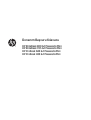 1
1
-
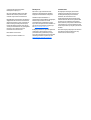 2
2
-
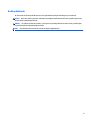 3
3
-
 4
4
-
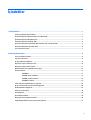 5
5
-
 6
6
-
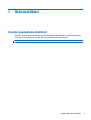 7
7
-
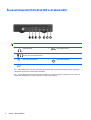 8
8
-
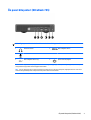 9
9
-
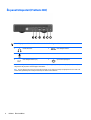 10
10
-
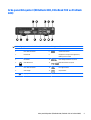 11
11
-
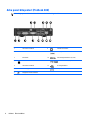 12
12
-
 13
13
-
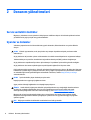 14
14
-
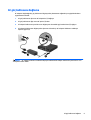 15
15
-
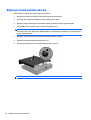 16
16
-
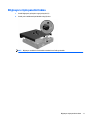 17
17
-
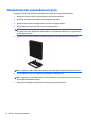 18
18
-
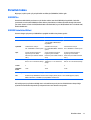 19
19
-
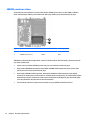 20
20
-
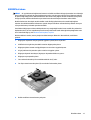 21
21
-
 22
22
-
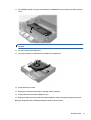 23
23
-
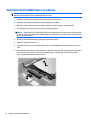 24
24
-
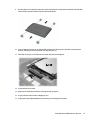 25
25
-
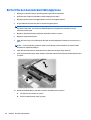 26
26
-
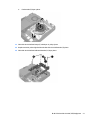 27
27
-
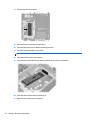 28
28
-
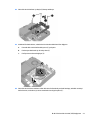 29
29
-
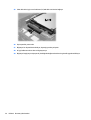 30
30
-
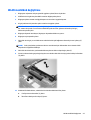 31
31
-
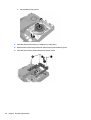 32
32
-
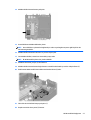 33
33
-
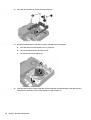 34
34
-
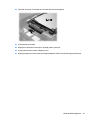 35
35
-
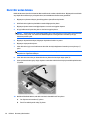 36
36
-
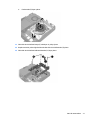 37
37
-
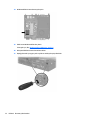 38
38
-
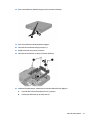 39
39
-
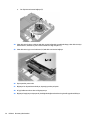 40
40
-
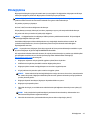 41
41
-
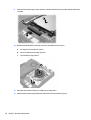 42
42
-
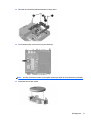 43
43
-
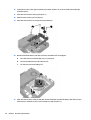 44
44
-
 45
45
-
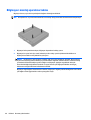 46
46
-
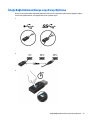 47
47
-
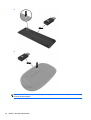 48
48
-
 49
49
-
 50
50
-
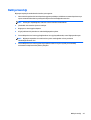 51
51
-
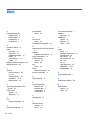 52
52
HP ProDesk 600 G2 Desktop Mini PC (ENERGY STAR) Başvuru Kılavuzu
- Tip
- Başvuru Kılavuzu
İlgili makaleler
-
HP 260 G1 Desktop Mini PC Başvuru Kılavuzu
-
HP 260 G3 Desktop Mini PC Başvuru Kılavuzu
-
HP ProDesk 400 G3 Base Model Desktop Mini PC Başvuru Kılavuzu
-
HP EliteDesk 800 G1 Desktop Mini PC Bundle Başvuru Kılavuzu
-
HP ProDesk 600 G5 Base Model Desktop Mini PC Başvuru Kılavuzu
-
HP EliteDesk 705 65W G4 Desktop Mini PC Başvuru Kılavuzu
-
HP EliteDesk 705 G3 Desktop Mini PC Başvuru Kılavuzu
-
HP EliteDesk 800 G1 Small Form Factor PC Başvuru Kılavuzu
-
HP EliteDesk 705 G3 Base Model Small Form Factor PC Başvuru Kılavuzu
-
HP EliteDesk 800 G3 Small Form Factor PC (ENERGY STAR) Başvuru Kılavuzu